Esta semana utilizamos o Disk2VHD da SysInternals (http://www.marcelosincic.com.br/Blog/post/Ferramenta-para-converter-HD-fisico-(em-uso)-para-VHD.aspx) que é uma ferramenta excepcional para clonar máquinas em uso e criar um VHD. Porem, o Windows 2008 e Windows 7 criam uma partição de boot de 100MB, e ao clonar esta partição não funcionará corretamente.
SINTOMA
Depois de utilizar o Disk2VHD selecionando tanto a partição de boot (100MB) quanto a partição de sistema (no meu caso de 80GB) ao iniciar o SO no Hyper-V acusava "disk error or boot missing Ctrl+Alt+Del to restart".
CAUSA
A partição de boot não contem os arquivos corretos, já que mudou a controladora. Ela indica uma controladora e partição que agora não batem mais com a controladora e partições clonadas.
SOLUÇÃO
Você irá recriar a partição de boot completa e refazer as configurações de inicialização do SO:
Utilize o cd do Windows 7 ou do Windows 2008 R2 e faça boot por ele
Na tela inicial escolha a opção "Repair your System"
Na tela seguinte escolha a primeira opção das duas apresentadas
Escolha a ferramenta "Command Prompt"
Execute os comandos a seguir:
dispart
select disk 1
list volume <verifique qual a partição de boot e a de SO pelo tamanho e anote as letras e numeros>
select volume 0 <0 = numero da partição de boot , CUIDADO PARA NÃO ERRAR>
format
select volume 1 <1 = numero da partição do SO>
active
exit
Voltando ao command prompt digite:
bcdboot c:\windows /s d: <onde c: é a letra atribuida ao SO e d: a letra da partição de boot>
Nota: O comando que formata a partição de boot não é obrigatório, mas é melhor para que funcione corretamente. Você pode tentar primeiro apenas o comando bcdboot e tentar reiniciar a máquina para ver se o boot estava ok.
O comando bcdboot neste caso está lendo os arquivos do SO que está no diretório C:\Windows mas ao invés de criar o boot no próprio drive C estará criando no drive D que é a partição para o boot.
NOTA: Estes dados abaixo se referem a versão Beta do Sharepoint 2010. Na versão final a instalação ocorre sem problemas mesmo que esteja sendo feita em um Domain Controller.
Durante o periodo dos feriados eu dei inicio a experiencia de instalar o Sharepoint 2010. Se você não sabe qual versão do Sharepoint 2010 irá instala veja o post http://www.marcelosincic.com.br/Blog/post/Sharepoint-2010-Como-ficarao-as-edicoes-da-nova-versao.aspx.
No começo descobri que a instalação dele em VM é um problemão, segue as dificuldades que tive e talvez ajude alguem que passe pelo mesmo problema:
- A instalação do Beta é apenas em 64 bits, ou seja, não pude usar o Windows Virtual PC que tenho no Windows 7. Instalar o Windows 2008 R2 na minha máquina para fazer isso seria um problemão.
Dica: Baixe o Sun VirtualBox que permite instalar um SO de 64 bits, é gratuito e tem bom suporte a VMs com o addition para Windows.
- Baixe e instale o KB976462 mas como ainda é beta procure em sites de busca o download
- Minha VM de Windows 2008 R2 era obviamente um Domain Controller. O problema é que o serviço "Microsoft Sharepoint Search" não sobe de jeito nenhum porque ele tenta utilizar uma conta local ao executar o "Sharepoint Configuration".
Dica: Não utilize um DC, se for utilizar fique esperto porque tanto no passo 6 quanto no step 10 o configurador do Sharepoint altera a conta novamente, e vc irá precisar ficar monitorando constantemente no "Services" do Windows, se desgrudar um minuto e ele alterar e vc não arrumar interrompe tudo e tem que recomeçar.
- Durante o passo 6 e 8 ocorrem timeouts. Isso acontece porque o tempo default de acesso aos web services é de 20 segundos, o que obviamente em uma VM vai estourar com o erro: "Exception: Microsoft.Office.Server.UserProfiles.UserProfileException: The request channel timed out while waiting for a reply after 00:00:19.9679645. Increase the timeout value passed to the call to Request or increase the SendTimeout value on the Binding".
Dica: Navegue até o diretório \14\WebClients\Profile de instalação, encontre o arquivo client.config e altere os atributos "sendTimeout=00:00:20" para , por exemplo 10 minutos, e resolvido o problema. Vai demorar um tempão para terminar, mas vai acabar.
Uma das maravilhas que vi foi que não precisei ficar baixando aqueles updates e prerequisitos chatos a cada vez que vc roda um check. O Sharepoint 2010 detecta o que falta, baixa e instala tudo. Porque demoraram tanto para fazer algo assim ????
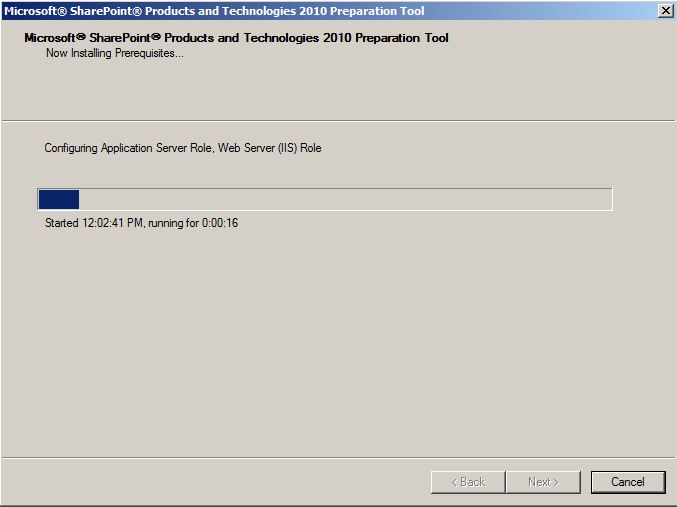
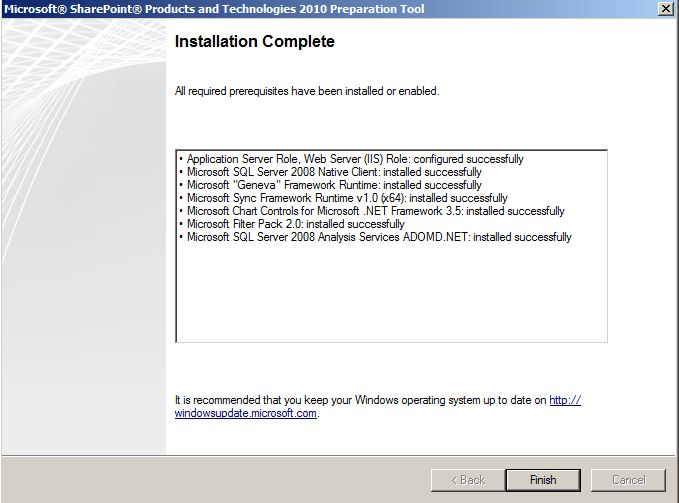
Após a instalação vi que o Sharepoint 2010 com o Sharepoint Designer 2010 ficaram show, muito bons na integração como descrevi no post http://www.marcelosincic.com.br/Blog/post/Novidades-do-Sharepoint-2010-e-do-Sharepoint-Designer-2010.aspx.
Um dos recursos mais comentados do Windows 7 foi pesquisa federada e customizada.
Pesquisa federada significa que alem de fazer pesquisas no seu próprio computador de dentro do Windows Explorer você tambem pode faze-las para servidores. Para isso é necessário customizar um arquivo OSDX.
Porem, muito interessante é integrar a pesquisa do Windows Explorer com pesquisas de outros sites, como o Bing, Youtube, Twitter, etc. Mas os arquivos osdx são arquivos no formato xml meio complicados de criar e editar.
No site Windows Club tem uma página com uma série de arquivos osdx prontos, acesse http://www.thewindowsclub.com/download-search-connectors-for-windows-7-federated-search, baixe os arquivos, abra o zip e instale a pesquisa que achar melhor.
Um detalhe interessante é que caso queira criar suas pesquisas federadas para sua rede, basta pegar um destes arquivos e customizá-lo, bem mais facil do que criar do zero e ficar batendo cabeça.